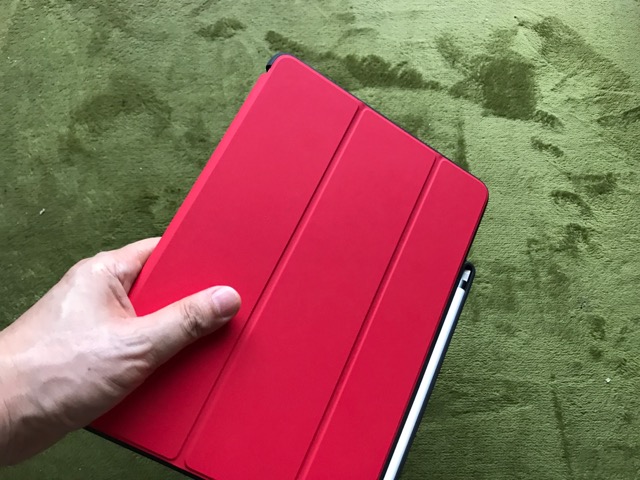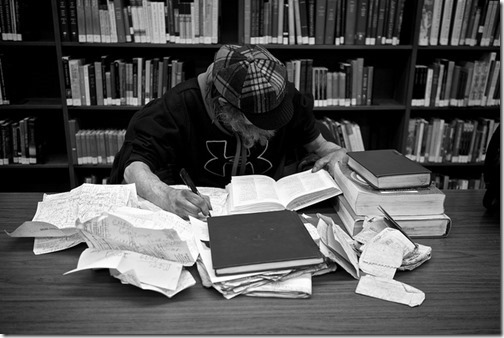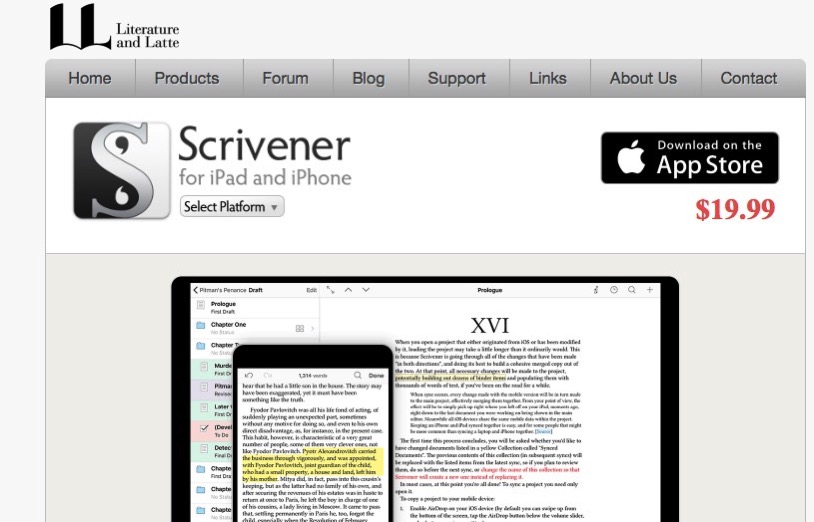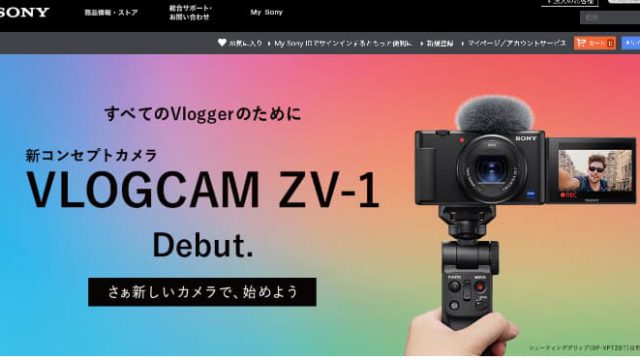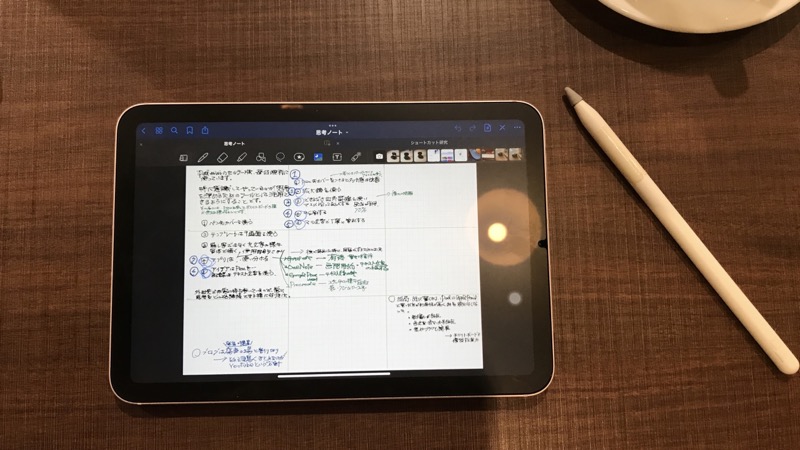
iPad mini6を購入した目的の一つは
思考を深めるのに活用したいと考えたからです。
今までは、アナログノートやA4の紙にゴニョゴニョ書いてアイデア出しをしたり、思考を整理したりしていました。
しかし、考える項目が多くなると、紙は整理するのが大変で、気づくと何回も同じことを書いていたり非効率で、しっくりこないなと悩んでいました。
しかし、これも
iPad miniならカラーにしたり、移動もできますし、消したり書いたりもかんたんで思考を深めるのに願ったりのツールだと思いました。
問題は
Apple Pencilで文字を書くとミミズがはったような汚い文字になってしまうと言う問題でした。
僕はちょっとづつアイデアを出しては削除し、出しては削除を繰り返しながらちょっとづつ内容を深めていくやり方をとっているので、
後で見返した時に書いた文字が見にくいのでは使い物になりません。見返した時に『パッ』とわからなければ意味がないのです。
何年も前からこの問題に取り組んでいるのですが、今日はその改善策の中でうまくいったもののいくつかを紹介してみたいと思います。
1,ペン先カバーをつける

最初のオススメは
ペン先カバーと言うシリコン製のカバーをつけて書く方法です。
この方法だとコツコツ音はしなくなりますし、滑る現象も回避できます。ミミズのような文字が100%解消するとまでは言えませんが、かなりの改善が図れます。
ただし、摩擦が増すため、感覚がかなり変わります。どちらかと言うとマジックで何かを書く際の感覚と似ています。
これ以外の互換ペン先もなん種類も試してみましたが、今のところこれがベストでした。
ただし、
文字を書くのは良いのですが、イラストや絵を書いたりというのは微妙な筆圧がコントロールできないため向かないと思います。
多少向き不向きがあるのが難点ですが、価格も安いので(8個で900円ほど)試す価値は十分にあると思います。
2,方眼罫線を利用する
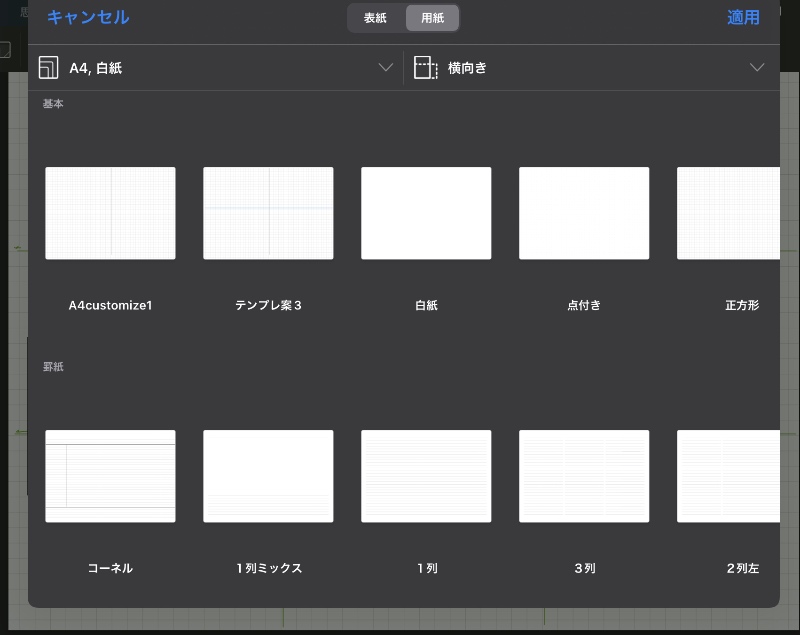
ノートアプリの多くは背景のテンプレートを変更できるようになっているかと思います。
その際は、方眼や罫線を使い、幅のおよそ8割ほどの大きさの文字で書くと、後で見返した場合、見やすくなります。
メモをApplePencilで書く場合は
テンプレの選択は非常に重要です。
3,拡大鏡を利用する
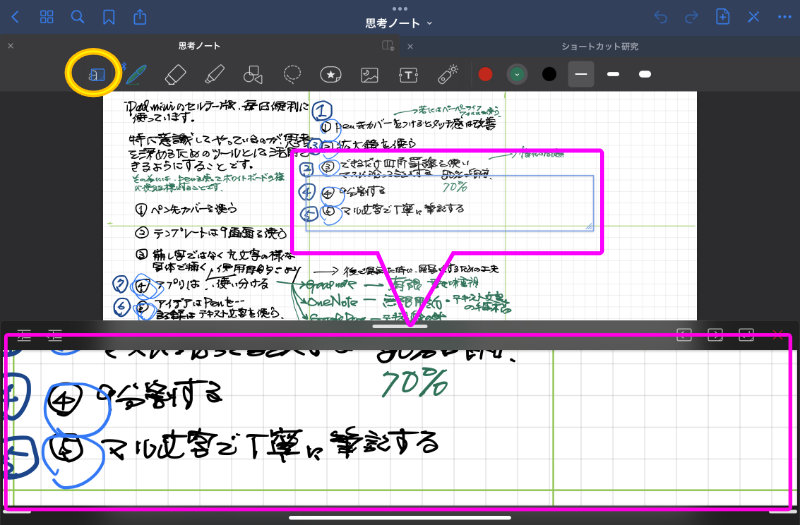
僕がiPadで一番よく利用しているメモアプリがGoodNote5。
ここに書く場合は、エリアの一部を拡大して描ける拡大鏡というツールを使うことが多いです。
使われている方はご存知だと思いますが、表示倍率を上げれば上げるほど安定した文字を書くことができ、ミミズ現象を回避できます。
しかし、拡大すると視認性が悪くなるのが欠点で、この拡大鏡はそれをカバーするピッタリのツールなのです。
大きさや幅も調整できますから、自分好みにアレンジして使うときれいな文字を書くことができます。
4,9マスのテンプレート
Goodnoteでは
背景のテンプレートを自作することができるので、こんなものを自作して使っています。
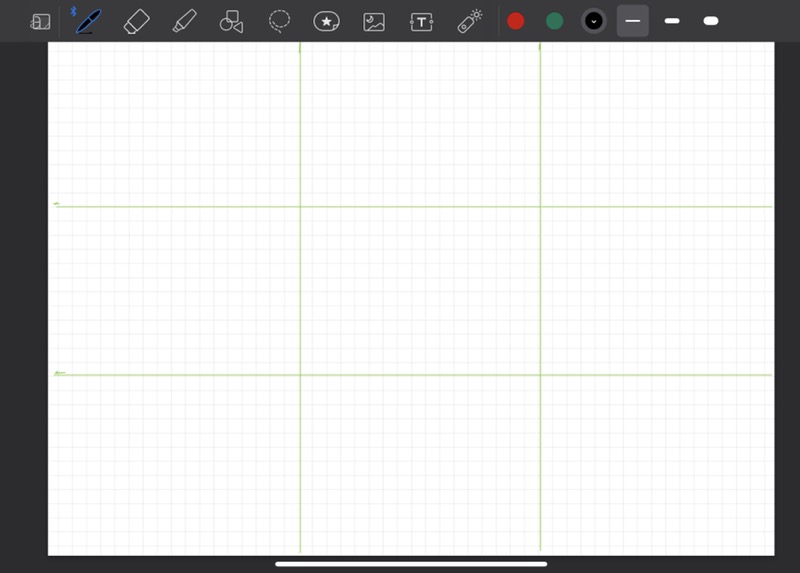
縦3つx横3列、合計9マスの表です。
この1マスをiPadの画面いっぱいに拡大して書きます。
先程の拡大鏡を使わなくても、筆記しやすくなり、びっちりとメモを書くことが可能です。
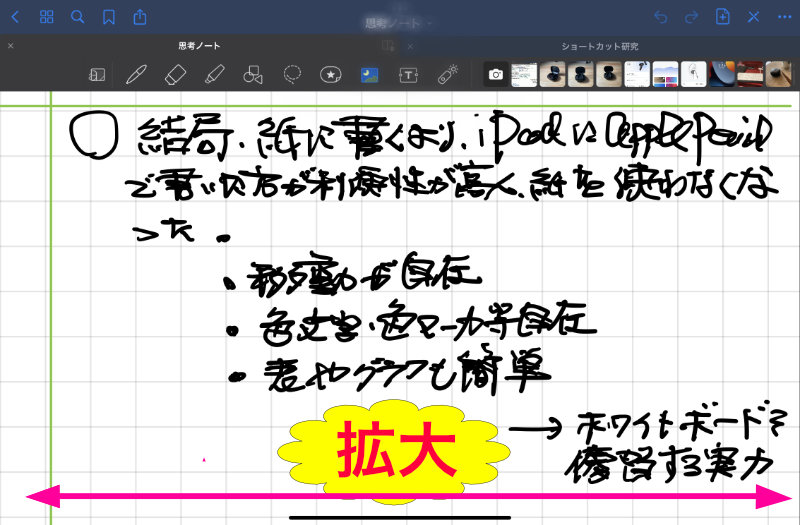
項目ごと、種別ごと、日付ごとなど、
分けてマスを記入していけば、頭の中の整理にもなり、使えるテンプレだと自負しています。
まとめ
と言うことでApple Pencilでうまくメモ書きする方法について紹介してみました。
実は
今までiPadは外出時には持ち出していなかったので、iPadでメモ書きする場合もどちらかと言うとテキスト入力が主体でApple Pencilは使っていなかったのです。
しかし、iPad mini6を使いだし、常時外出時も持ち歩くようになってから、
試してみるとテキスト入力よりApple Pencilで文章を書いたほうが、より会話文に近く、わかりやすい文章になることがわかりました。
なので文章の下書きは今はほぼiPadで100%行うようになっています。
これもiPad mini購入の成果です。
やはり小さいのは偉大ですな。
以上、ご参考まで。